CFturbo牛刀小试|创建多翼离心风机
本文摘要(由AI生成):
本文主要介绍了使用CFturbo10.4.5创建多翼离心风机的过程。首先,在开始界面中选择创建风机,并输入全局参数。接着,进行叶片设计,包括主要尺寸设置、子午面设计和叶片属性设置。最后,在视图窗口中显示三维模型。值得注意的是,CFturbo还可以生成与风机相匹配的蜗壳,但本文没有详细说明。
前面几篇文章演示了BladeGen教程中的五个案例,什么离心泵啊、轴流风扇啊都有,就是没有多翼离心风机,可能是这种风机比较特殊吧,教程上没有包含,所以就想着自己动手尝试做个离心风机出来,但是花了很长时间也没能做出个像模像样的玩意儿出来,只能放弃,所以也就没能更新公 众号了。
遂转而求助于CFturbo,初步尝试感觉还行,至少有个像多翼离心风机的东西了,今天就先简单跟大家分享一下我的创建过程,等以后搞明白了再跟大家详细的谈。
本文利用CFturbo10.4.5进行演示
1 全局参数设置
双击CFturbo打开程序,在开始界面中我们可以根据自己的需要来选择创建不同类型的旋转机械,CFturbo提供了四种模板:泵、风机、离心压缩机和透平机械
 ▲ 开始界面
▲ 开始界面
选择Ventilator创建风机,在弹出的Global setup中输入全局参数如下图所示,点OK确定
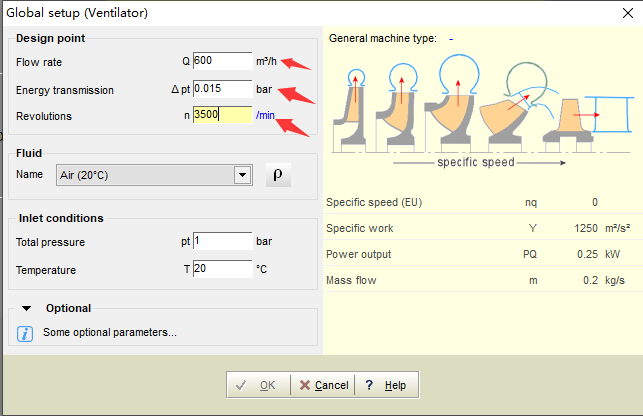 ▲ 全局参数设置
▲ 全局参数设置
2 叶片设计
2.1 主要尺寸设置
进入项目主界面,在Add component中单击Radial/Mixed-flow Impeller选项
 ▲ 添加组件
▲ 添加组件
弹出Main dimension,在这里可以设置风机的主要尺寸,分别在Setup、Parameters、Dimensions标签中输入如下三幅图所示的参数
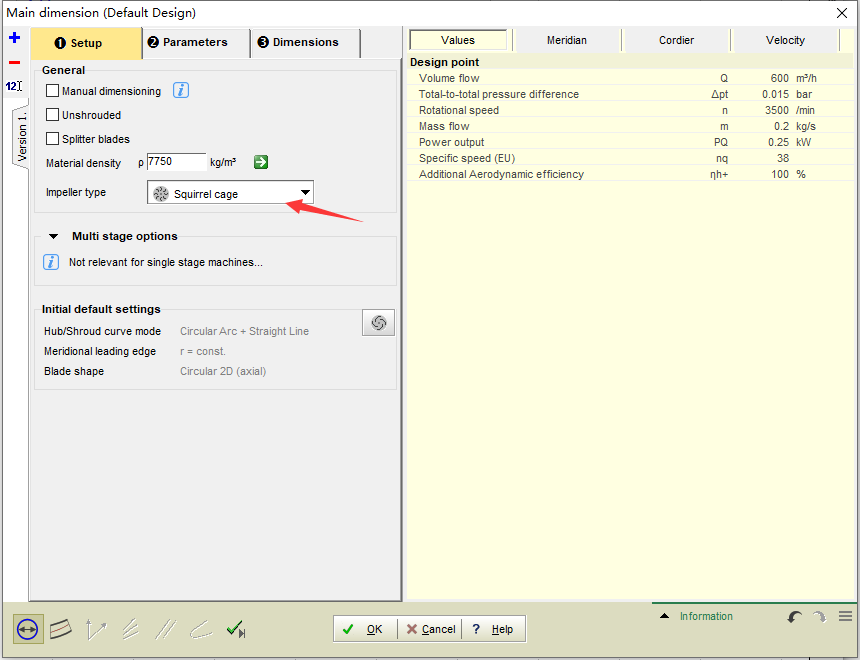 ▲ Setup标签设置
▲ Setup标签设置 ▲ Parameters标签设置
▲ Parameters标签设置 ▲ Dimensions标签设置
▲ Dimensions标签设置
设置以上参数时出现了如下图所示的提示,我没管它,继续下面的操作
 ▲ 错误提示
▲ 错误提示
2.2 子午面设计
这时来到了Meridional contour窗口,保持默认设置,点击OK确定
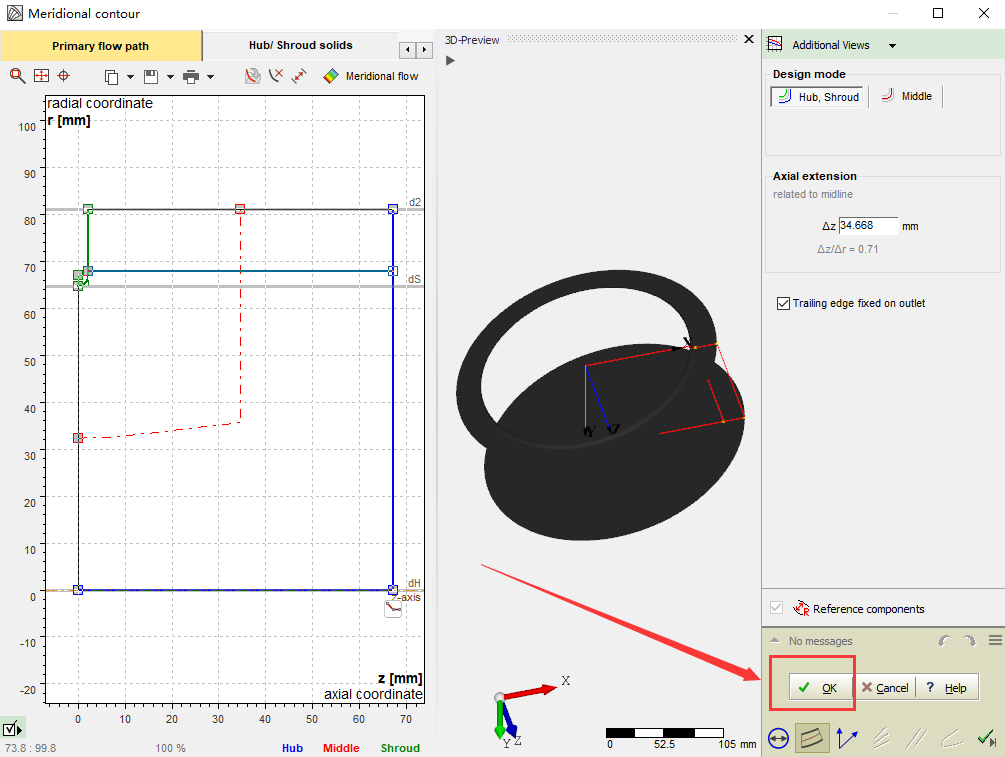 ▲ 子午面设置
▲ 子午面设置
2.3 叶片属性设置
选择主菜单Impeller→Blade Properties,在弹出的窗口中选择Blade angles标签,看到那个红色高亮显示的内容没?就是它一直在报错,勾选掉Automatic,输入如下图所示参数,OK确定
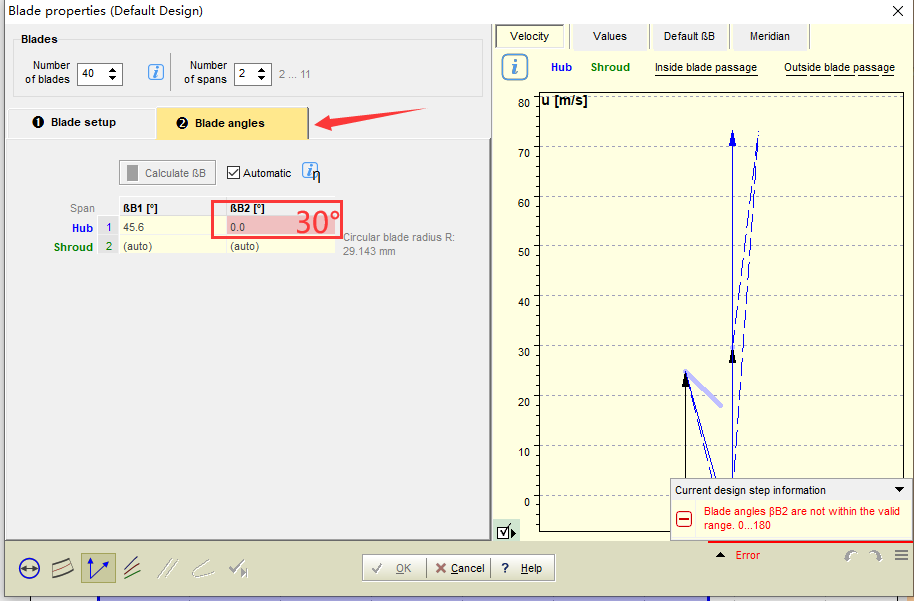 ▲ 叶片角度设置
▲ 叶片角度设置
其他诸如Blade mean lines,Blade profiles,Blade edges都可以保持默认,本文只对过程描述,不深究具体细节设计
3 模型显示
在视图窗口的顶部找到3DModel,单击即可显示三维模型,如下图所示
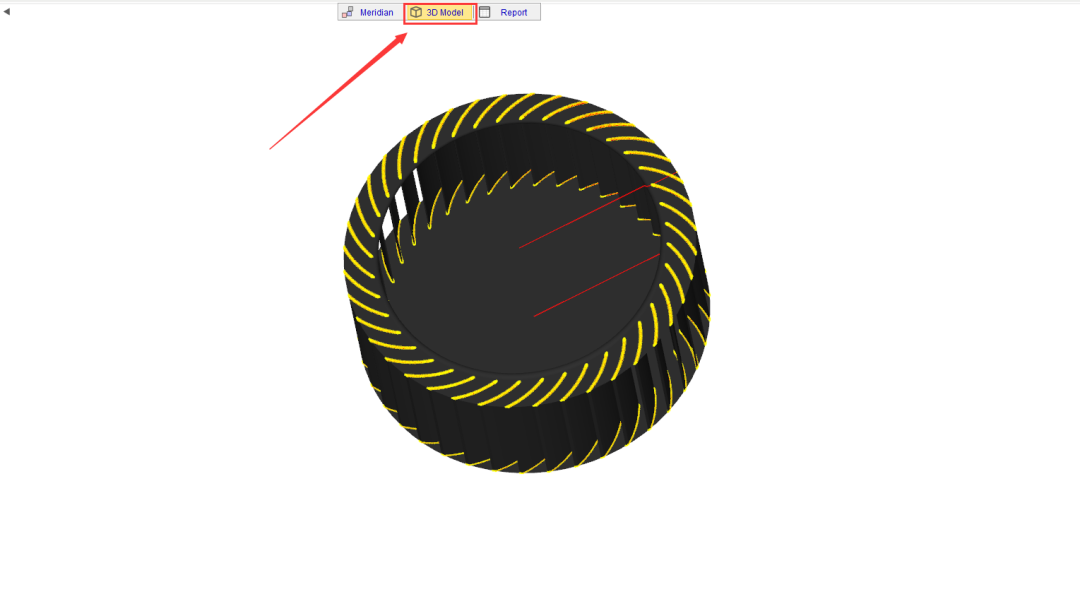 ▲ 三维模型显示
▲ 三维模型显示
至此,多翼离心风机创建完成。值得一提的是CFturbo还可以高度自动化的生成与风机相匹配的蜗壳,本节不做详细说明,想学习的道友,欢迎关注,下期为你带来更详细的内容。
登录后免费查看全文
著作权归作者所有,欢迎分享,未经许可,不得转载
首次发布时间:2020-05-01
最近编辑:1年前
相关推荐
最新文章
热门文章






